Helppo ja nopea Android Root -opas

Kun olet roottannut Android-puhelimesi, sinulla on täydet järjestelmän käyttöoikeudet ja voit suorittaa monenlaisia sovelluksia, jotka vaativat root-oikeudet.
Puhelimessa on monia toimintoja tai sovelluksia, jotka vaativat käyttäjiä toistamaan toimintojaan. Useimmat niistä on tarkoitettu pelaamiseen, erityisesti peleihin, joihin liittyy maanviljelyä ja hirviöiden kouluttamista.
Tai ehkä toimintojen on toistettava toimintoa pitkään tietyssä sovelluksessa. Tässä tapauksessa sinun on haettava apua Auto Click -sovelluksesta , joka auttaa sinua määrittämään toistuvia toimintoja laitteellesi.
Alla WebTech360 lähettää sinulle yhteenvedon parhaista Auto Click -sovelluksista ja parhaista maanviljelykäytöistä kaikille käyttäjille.
Parhaat automaattisen klikkauksen sovellukset pelien pelaamiseen
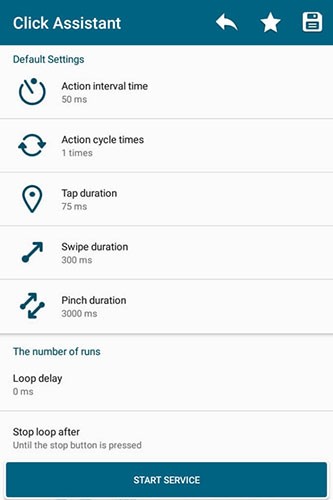
Jatkuva näytön klikkaaminen tai naputtelu pitkiä aikoja voi väsyttää. Click Assistantin avulla voit automatisoida tämän vaiheen ja vapauttaa aikaasi muihin asioihin.
Click Assistant on uskomattoman hyödyllinen työkalu, jonka avulla voit määrittää automaattisia kosketuksia ja eleitä näytöllesi, jotta vältyt yksitoikkoiselta tehtävältä napauttaa näyttöä yhä uudelleen ja uudelleen. Tämän sovelluksen avulla voit määrittää kaikenlaisia erilaisia eleitä automatisoidaksesi tehtäviä, jotka normaalisti vaatisivat samojen näytön alueiden napauttamista yhä uudelleen ja uudelleen.
Toisin kuin useimmat muut Android-automaattiset klikkaussovellukset, Click Assistant sisältää klikkausautomaation lisäksi automaattisen pyyhkäisyn ja nipistyksen. Voit myös asettaa näiden eleiden välisen ajan, kunkin napautuksen keston ja muokata silmukan kestoa.
Eleiden lisäämisen aloittamiseksi napauta vain asetuspalkin "+"-painiketta. Napauta niin monta kertaa kuin haluat, kunnes olet lisännyt kaikki haluamasi napsautukset. Kun ne ovat valmiita, voit liu'uttaa ne tarkkaan kohtaan näytöllä, jossa haluat toiminnon tapahtuvan. Kohteiden poistamiseksi napauta vain "-"-painiketta. Sijainnit tallennetaan automaattisesti profiiliisi, joten joka kerta kun avaat sovelluksen, kaikki eleesi ovat siellä, mihin sijoitit ne, mikä säästää aikaasi tulevaisuudessa.
Lisäksi Click Assistantin avulla voit luoda eleitä, jotka sisältävät komentosarjoja, kaikenlaisia pyyhkäisyjä ja käytännössä mitä tahansa toistuvia liikkeitä, joita tekoäly voi tehdä puolestasi. Olipa ele tai toiminto mikä tahansa, sovellus tarjoaa erittäin kattavan asetusosion, jossa voit määrittää elementtejä, kuten napautusnopeuden, taajuuden sekä painikkeen koon ja läpinäkyvyyden.
Voit myös luoda mukautettuja profiileja avataksesi ne tarvittaessa ja välttääksesi ajanhukkaa eleiden nollaamiseen joka kerta. Tee pysäyttämätöntä edistystä klikkerissäsi ja lopeta toistuvat tehtävät Click Assistantin tarjoamien laajojen mukautus- ja automatisointivaihtoehtojen avulla.
Sovellus on myös käyttäjäystävällinen, eikä sinun tarvitse roottata puhelintasi käyttääksesi sitä. Voit ladata, tallentaa ja käyttää skriptejä eleiden automatisoimiseksi. Click Assistant käyttää myös kelluvaa ohjauspaneelia, joten voit hallita sitä samalla, kun käytät muita sovelluksia. Tämän ominaisuuden avulla voit helposti asettaa kohdistimen juuri haluamaasi kohtaan pelissä.
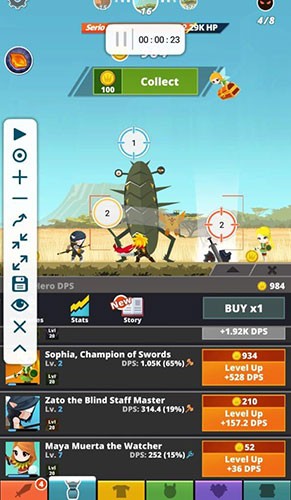
Click Assistantin suurin etu on sen tunnistuksenestotoiminto. Vaikka ei ole varmaa, pystyykö Click Assistant ohittamaan kaikki pelit, voit ottaa sen käyttöön napsauttamalla satunnaisesti säädettävällä säteellä.
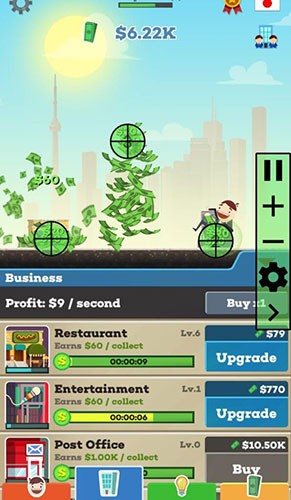
Ihmiset rakastavat sovelluksia, jotka helpottavat asioita. Varsinkin silloin, kun ne suorittavat toiminnon, jota et koskaan uskonut tarvitsevasi. Juuri sitä QuickTouch tekee.
QuickTouch on toinen automaattinen klikkaussovellus Androidille, samanlainen kuin Click Assistant. Siinä on myös kelluva ohjauspalkki, se tukee näytön pyyhkäisyä, toimii koko näytön sovelluksissa eikä vaadi pääkäyttäjän oikeuksia.
Ainoana ohjelmoitavana automaattisena klikkauksena, joka ei vaadi pääkäyttäjän oikeuksia, QuickTouch antaa sinun määrittää napautuksia, pyyhkäisyjä, nipistyksiä tai muita eleitä tallentaaksesi ja toistaaksesi kosketussyötettä Android-näytölläsi ilman, että sinun tarvitsee jatkuvasti koskettaa sitä. QuickTouch napsauttaa tai pyyhkäisee luotettavasti mihin tahansa kohtaan näytöllä haluamallasi aikavälillä.
Tämä on erityisen hyödyllistä mobiilipelaajille, jotka pelaavat pelejä, jotka vaativat jatkuvaa naputtelua, mikä helpottaa toistuvien toimintojen käsittelyä.
Voit valita, kuinka nopeasti haluat sovelluksen painavan puolestasi, kuinka kauan QuickTouch painaa ja kuinka kauan se painaa yhteensä. Se voi ehdottomasti tehdä tämän paljon nopeammin kuin manuaalisesti.
QuickTouch on täysin ohjelmoitavissa, joten voit asettaa sen napauttamaan vain yhtä kohtaa näytöllä tai pelaamaan koko pelin puolestasi.
Joten seuraavan kerran, kun pelaat peliä, joka vaatii loputonta toistoa, saat valtavan piristyksen pelattavuuteesi. Mutta pelaamisen ulkopuolella tämä on loistava sovellus ihmisille, jotka tarvitsevat hieman lisäapua klikkailussaan.
Vaikka siinä ei olekaan paljon lisäominaisuuksia, se automatisoi asioita hyvin. Olipa kyseessä nopea, hidas tai satunnainen napautus, QuickTouch hoitaa sen puolestasi.
Lisäksi voit säätää QuickTouchin asetuksia niin, että se käynnistyy automaattisesti muiden asentamiesi sovellusten kanssa. Niin kauan kuin olet määrittänyt sen, sinun ei tarvitse avata QuickTouchia, ellet halua muuttaa asetuksia.
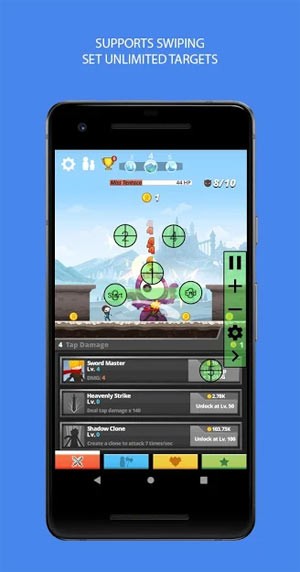
Auto Clicker napsauttaa, napauttaa tai pyyhkäisee automaattisesti mitä tahansa näytön kohtaa asettamillasi aikaväleillä. Tämä Auto Clicker -sovellus ei vaadi roottausta Android-laitteilla.
Jos tarvitset toimintoa toistuvasti, anna sovellukselle ohitusoikeudet muille sovelluksille, jotta se voi näkyä muiden sovellusten päällä. Napauta toistuvasti samaa painiketta tai napauta mitä tahansa kohtaa niin nopeasti kuin mahdollista.
SimpleHat-tiimi tarjoaa aina kaikki ominaisuudet ilmaiseksi. Jos sovelluksen mainokset tuntuvat epämukavilta, voit päivittää käyttöliittymäsi kohtuulliseen hintaan.
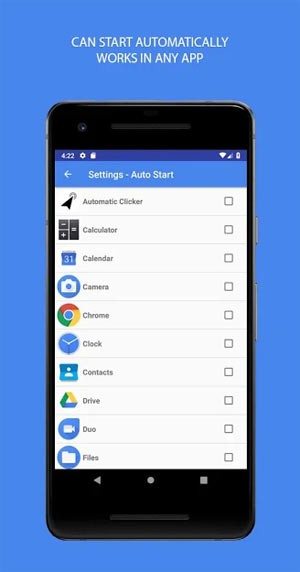
Joitakin Auto Clicker -sovelluksen tärkeimpiä ominaisuuksia :
Käyttääksesi sovellusta, anna sille lupa näyttää se muissa sovelluksissa. Napsauta sitten pääkäyttöliittymässä Käynnistä: Valitse monikohdetila . Heti näkyviin tulee pieni työkalupaneeli, kuten alla olevassa kuvassa.
Voit napsauttaa plusmerkkiä lisätäksesi klikkauspisteen. Se siirtää klikkauspisteen haluamaasi kohtaan useita kertoja peräkkäin. Jos napsautat jatkuvasti vain yhtä pistettä, sinun tarvitsee vain lisätä klikkauspiste kyseiseen kohtaan.
Samoin, jos käyttämäsi sovellus vaatii useita napsautuksia, lisää automaattiseen napsautukseen vastaava määrä pisteitä. Seuraavaksi napsauta ylintä kolmiopainiketta käynnistääksesi automaattisen napsautuksen. Napsautukset suoritetaan luonnollisesti napsautettujen pisteiden järjestyksessä, minkä jälkeen se toistuu alusta.
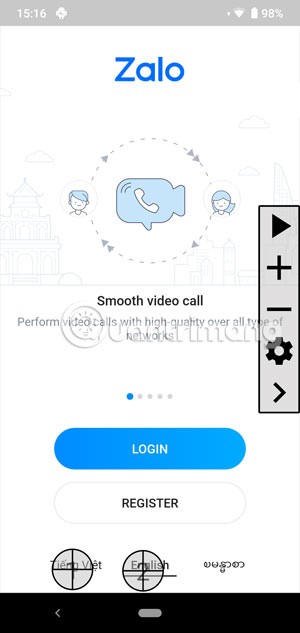
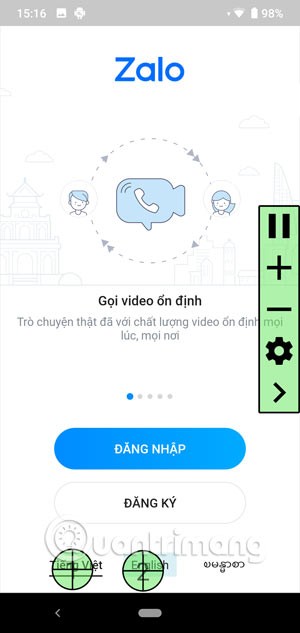
Lataa Auto Clicker -sovellus Androidille
Auto Click on myös sovellus, joka vaatii Android 7.0:n tai uudemman käyttöjärjestelmän. Se auttaa sinua suorittamaan klikkauksia ja kosketuksia missä tahansa näytön kohdassa asettamasi ajan mukaan. Tämä sovellus ei vaadi pääkäyttäjän oikeuksia, joten se sopii automaattiseen klikkaukseen toistuvissa tehtävissä, kuten pelien pelaamisessa.
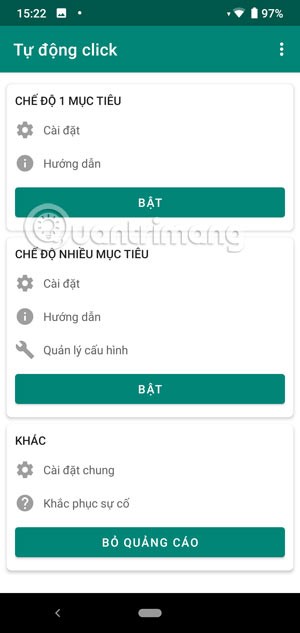

Auto Clicker - Auto Clicker -sovelluksen käyttämiseksi sinun on myös sallittava sovelluksen näkyminen muiden sovellusten, kuten kahden yllä olevan sovelluksen, päällä. Valitse sitten Monikohdetila ja lisää napsautuspiste, aseta napsautuspiste kohtaan, jossa haluat suorittaa automaattisen napsautuksen, ja napsauta Käynnistä.
Lisäksi saat käyttöösi lisäominaisuuksia, kuten:
Lataa Auto Click - Automaattinen kielto Androidille
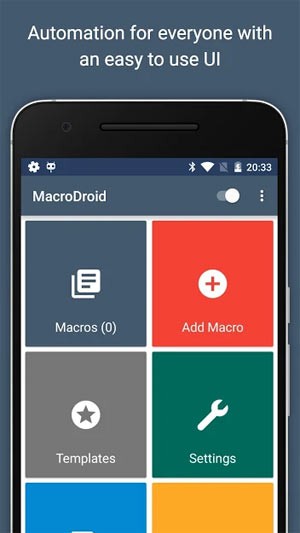
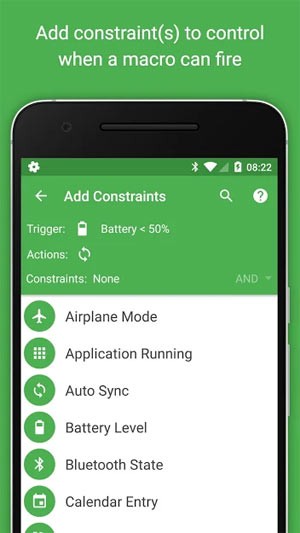
Macro Droid on hieman erilainen kuin yllä mainitut sovellukset, tämä sovellus antaa käyttäjien suorittaa automaattisesti tehtäviä, jotka määritetään automaattisesti heidän toiveidensa mukaan. Vaikka valinnaista automaattisen napsautuksen työkalua ei olekaan, kuten yllä olevassa Auto Click -sovelluksessa.
Voit käyttää MacroDroidia automatisoitujen tehtävien suorittamiseen, kuten: Wi-Fi- tai datayhteyden kytkemiseen päälle sovellusta suoritettaessa, laitteen ravistamiseen uusimpien kuvien lataamiseksi Facebookiin, akun kulutuksen vähentämiseen kytkemällä automaattisesti päälle akunsäästötilan tai vähentämällä näytön kirkkautta...
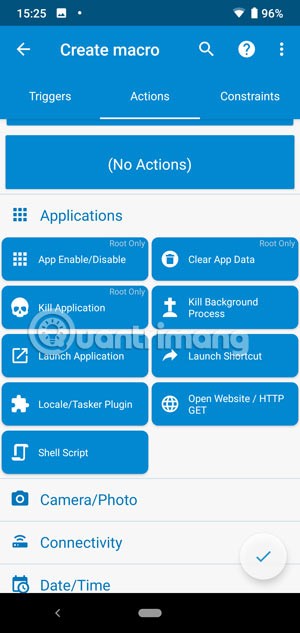
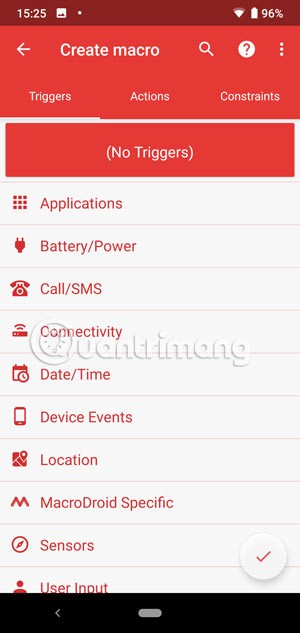
Saadaksesi sovelluksen toimimaan, käynnistä se ja valitse automatisoitava tehtävä. Valitse sitten Lisää makro. Täällä on kohteita, kuten Toiminnot, Käynnistimet ja Rajoitukset . Näiden kohteiden avulla voit automatisoida seuraavat kätevät tehtävät.
Käynnistimet: Macro Droid tarjoaa yli 70 laukaisinta makrojen käynnistämiseen. Nämä voivat olla laitteen tilan laukaisimia (akun varaustaso, sovelluksen käynnistys tai sulkeminen...), yhteyden laukaisimia (Bluetooth, Wi-Fi...) tai anturin laukaisimia (värähtely, kirkkaus...).
Toiminnot: Käytettävissäsi on yli 100 erilaista toimintoa, jotka normaalisti käynnistäisit manuaalisesti, kuten laitteen yhdistäminen Bluetoothiin tai Wi-Fiin, äänenvoimakkuuden tason valitseminen, Google Assistantin ohjaaminen, hälytyksen asettaminen, näytön himmentäminen ja paljon muuta.
Rajoitukset: Voit rajoittaa tehtävien suorittamista vain silloin, kun haluat niiden suoritettavan. Jos esimerkiksi asut työpaikkasi lähellä, mutta haluat muodostaa yhteyden yrityksesi Wi-Fi-verkkoon vain työpäivinä, voit valita Rajoitukset-vaihtoehdon ja valita kellonajan tai päivän, jolloin sovellus muodostaa yhteyden yrityksesi Wi-Fi-verkkoon puolestasi. Rajoitukset tarjoavat monia vaihtoehtoja, kuten akun varaustason, yhdistetyt laitteet...
Yllä olevien automaattisten napsautussovellusten avulla voit käyttää automaattisia napsautussovelluksia Androidilla. Sinun ei tarvitse tehdä paljon pelatessasi pelejä, käyttäessäsi sovelluksia tai tehdessäsi laitteellasi.
Paranna Android-kokemustasi tehokkaalla AutoInput-sovelluksella, joka on suunniteltu automatisoimaan lukemattomia tehtäviä ja toimintoja laitteellasi. AutoInput on toinen automaattinen klikkausohjelma Androidille, joka ei vaadi rootattua laitetta toimiakseen. Tämän innovatiivisen työkalun avulla käyttäjät voivat avata puhelimensa lukituksen kasvojentunnistustoiminnolla millä tahansa Android 7:ää tai uudempaa käyttävällä laitteella ilman, että heidän tarvitsee syöttää salasanaa tai kuviota manuaalisesti.
Tämä sovellus tarjoaa kattavan käyttöliittymäautomaation Android 4.3:lle ja uudemmille ilman root-oikeuksia. Sen avulla voit simuloida napautuksia, pyyhkäisyjä ja tekstinsyöttöä kaikissa sovelluksissa. Olipa kyseessä sitten sovelluksen sisäisten asetusten muuttaminen tai viesteihin vastaaminen handsfree-tilassa, se pystyy kaikkeen, jopa GPS:n käyttöönottoon laitteissa, jotka eivät ole rootattuja.
Yksi merkittävimmistä ominaisuuksista on kyky poimia tekstiä näytöltä ja sisällyttää se Taskerin tehtäviin, mikä laajentaa automaation mahdollisuuksia. Lisäksi voit määrittää Taskerin reagoimaan näytön visuaalisiin vihjeisiin, kuten käyttöliittymän muutosten havaitsemiseen tai tiettyjen painikkeiden käyttämiseen.
Android 6:ssa ja sitä vanhemmissa versioissa on joitakin rajoituksia, kuten se, että peli ei voi simuloida klikkauksia verkkonäkymässä, mikä rajoittaa verkkosivun linkkien kanssa toimimista. Android 7:n ja sitä uudempien versioiden käyttäjille tarjotaan kuitenkin täydet klikkausominaisuudet.
AutoInput-ominaisuuden integrointi työkalupakkiisi ei ainoastaan paranna laitteesi toiminnallisuutta, vaan myös virtaviivaistaa digitaalista vuorovaikutustasi, jolloin teknologia toimii älykkäämmin puolestasi.
Tässä on kuitenkin juju. Sinun on asennettava Tasker laitteellesi, koska se on vain kyseisen sovelluksen lisäosa.
Jotta voit hyödyntää tätä sovellusta täysimääräisesti, sinun on ymmärrettävä eri Tasker-profiilit ja niiden toimintaperiaate. Kun olet ladannut molemmat sovellukset, siirry kohtaan Asetukset > Esteettömyys ja ota käyttöön AutoInput ja Tasker.
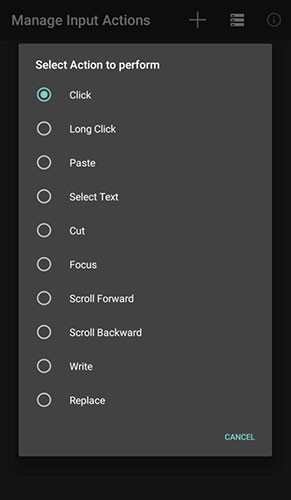
Vaikka Tasker ei ole ilmainen, hyvä uutinen on, että voit kokeilla sovellusta kahden viikon ajan testataksesi laajennusta. AutoInputille on myös 7 päivän kokeilujakso, joten voit varmistaa, että se on sinulle sopiva.
Kaiken kaikkiaan sovelluslaajennus on saanut paljon kiitosta käyttäjiltä, ja olen varma, että sinäkin pidät siitä. Vaikka AutoInput-toiminnon käytön oppiminen voi olla melko monimutkaista, kunhan sen oppii, se on tehokas sovellus käyttää.
Tämän sovelluksen avulla voit yhdistää eri lohkoja vuokaaviossa saavuttaaksesi haluamasi. Vaikka tämä ei ehkä olekaan automaattinen klikkausohjelma Androidille, voit helposti muuttaa sen sellaiseksi muutamalla yhdistelmällä.
Automatisoinnista on hyötyä useille puhelimesi toiminnoille, erityisesti jos haluat ajoittaa syötteitä tai klikkauksia tiettyyn aikaan. Vaikka Androidin on helppo määrittää automatisoimaan tiettyjä asioita, voit myös avata sovelluksia nopeasti ja suorittaa monia toimintoja.
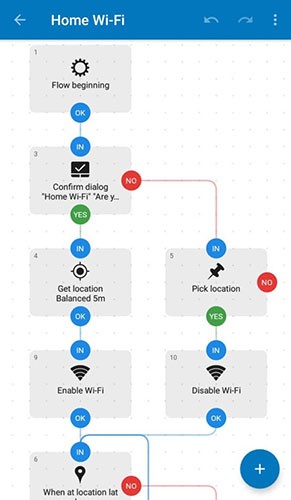
Makrojen luominen laitteellasi on loistava tapa käynnistää toinen sovellus automaattisesti ja suorittaa sitten helposti joitakin ennalta määritettyjä toimintoja. Yksi tämän sovelluksen hieno puoli on, että se on täysin mainokseton ja premium-versio mahdollistaa yli 30 lohkon käytön, mikä on varsin mukavaa useimmille käyttäjille.
E-Robot on automaatiosovellus, jonka avulla laitteesi voi suorittaa komentoja automaattisesti. Kun luot komennon, voit määrittää, mikä toiminto suoritetaan tietyn tapahtuman sattuessa. Tämä sovellus on vaihtoehto muille vastaaville tehtävien automatisointiin ja profiilien käsittelyyn tarkoitetuille ratkaisuille, kuten Tasker, AutomateIt, Llama, Locale, Profiles jne.
Vaikuttavinta on, että E-Robotissa on paljon toimintoja, joita se voi muokata ja suorittaa. Yli 170 tapahtuman ja 150 muokattavan toiminnon ansiosta E-Robot-sovelluksen mahdollisuudet tuntuvat loputtomilta.
Halusitpa sitten käyttää sovellusta eri paikoissa, WiFi-verkoissa tai aikoina, E-Robot hoitaa kaiken vaivattomasti. Jos olet huolissasi ohjelman tehokkaasta toiminnasta, käytettävissä on monitori, jolla voit tarkistaa sen suorituskyvyn.
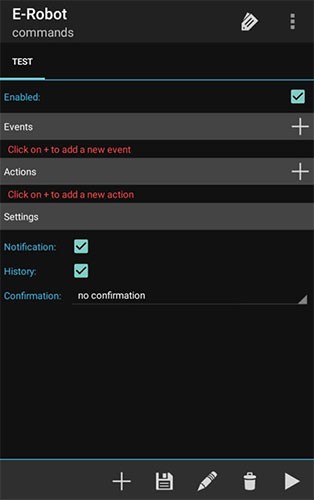
Sovellus ei vaadi paljon resursseja, koska se toimii Android 4.0:ssa ja uudemmissa käyttöjärjestelmissä. E-Robot tukee myös Javascriptiä ja kolmannen osapuolen tukitoimintoja, kuten profiilin laukaisimia, toimintolaajennuksia ja ipack-kuvakkeita.
E-Robotin tärkeimpiä ominaisuuksia ovat:
Blue Point – Auto Clicker -sovellus on loistava tapa napauttaa puhelimesi näyttöä automaattisesti. Blue Pointin avulla voit optimoida älypuhelimesi käytön tietyillä asetuksilla, napautuksen voimakkuutta ja toistojen määrää voidaan säätää.
Jätä Blue Point – Auto Clicker -sovellus auki sillä puhelimen näytöllä, jolla haluat sen aktivoitavan. Voit itse päättää, kuinka usein haluat Blue Point – Auto Clickerin suorittavan tehtäviä valitussa sovelluksessa.
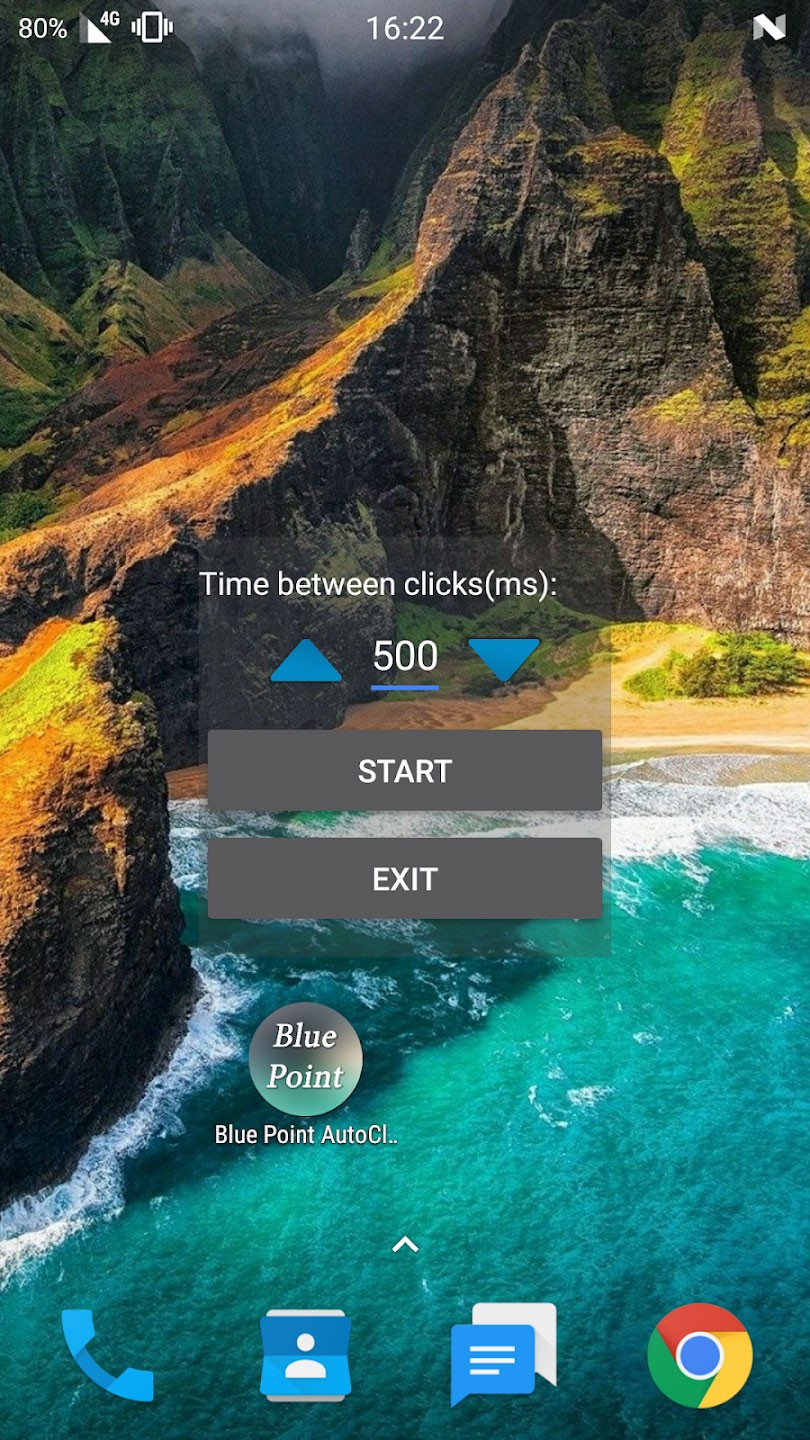
Valitse sitten Käynnistä - painikkeesta haluamasi ohjelma ja kaksoisnapsauta sitä – ei enää aikaa tuhlaamiseen näihin tylsiin askareisiin! Tämä säästää aikaasi ja energiaasi, jolloin voit keskittyä tärkeämpiin asioihin.
Suosikit -alueella voit tallentaa määrityksesi ja käyttää niitä uudelleen myöhemmin. Aiemmin tallennetun sekvenssin valitseminen on tarpeen vain, jos haluat käyttää toimintoa uudelleen.
Tämä on tunnetuin automaattinen klikkaussovellus pelaamiseen. Game Masteria voidaan käyttää missä tahansa pelissä. Lisäksi tällä automaattisella klikkauksella on käyttäjäystävällinen käyttöliittymä.
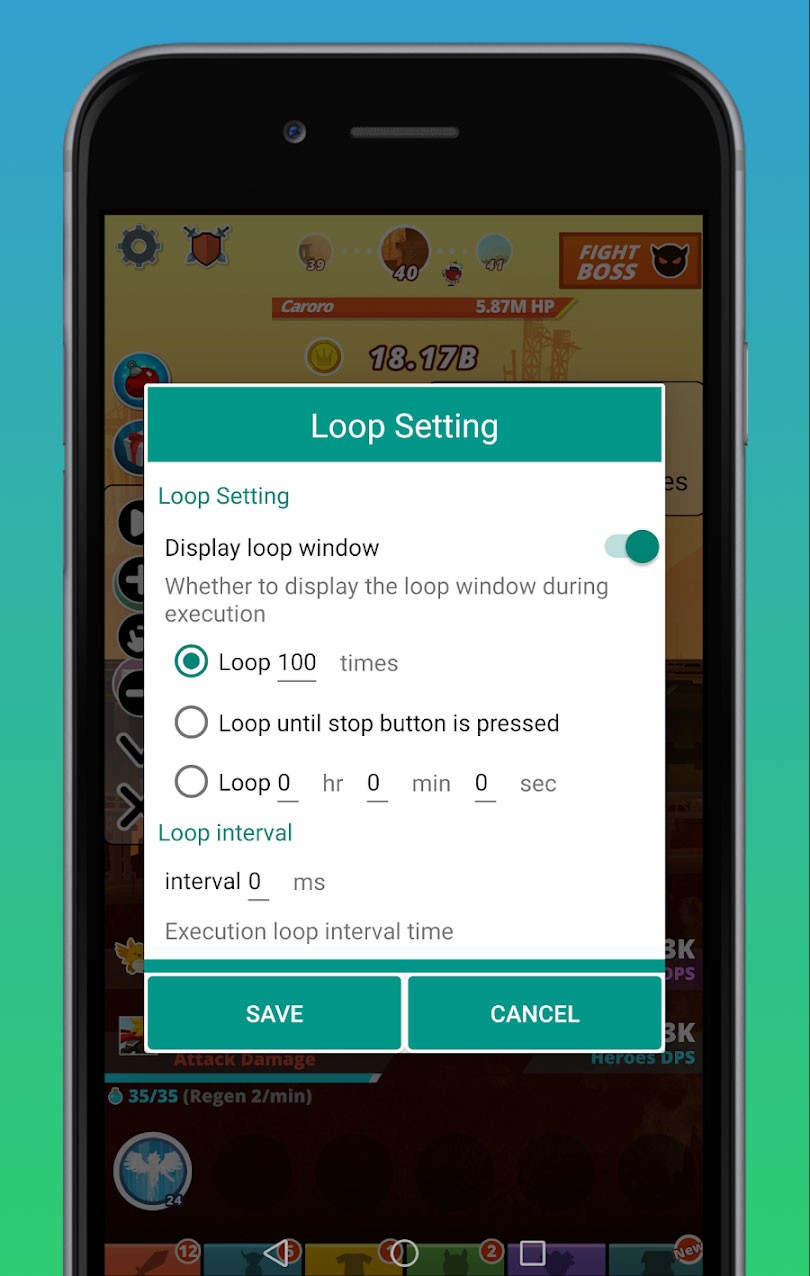
Tallenna ensin kaikki eleesi painamalla ”Tallenna”-painiketta. Voit tehdä tämän milloin tahansa asettaaksesi napautuksen ajan ja keston. Kosketuspisteet voidaan piilottaa tai näyttää milloin tahansa. Voit sitten tarvittaessa muuttaa napsautusten tiheyttä. Sovelluksen päätoiminnon avulla voit osoittaa ja napsauttaa tiettyjä näytön alueita. Myös offline-pelien välillä vaihtaminen sovellusta käytettäessä on helpompaa.
Kaiken kaikkiaan Game Master -ohjelmiston suorituskyky on varsin täydellinen. Joissakin erityistapauksissa ohjelma saattaa kuitenkin kaatua ja käynnistyä uudelleen ajoittain.
Jos haluat käyttää automaattista klikkainta vain satunnaisesti, suositun ohjelmiston riisuttu versio, jonka avulla voit tallentaa klikkauksesi ja toistaa ne, voi olla hyödyllinen.
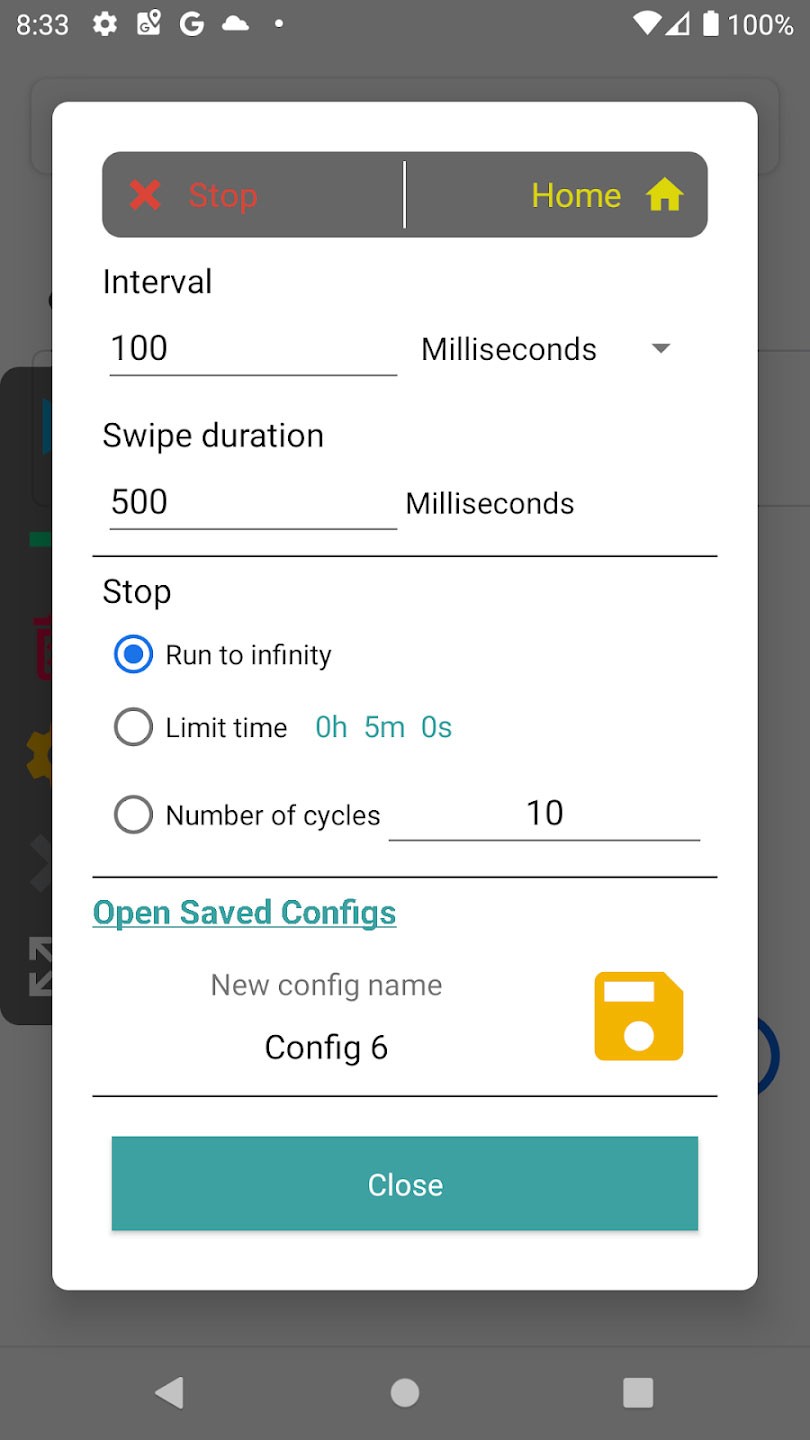
Auto Clicker Lite tukee yli 20 kieltä, joten voit valita sovelluksesi kielen. Aseta pisteitä napsauttamalla karttaa ja säädä kaikkia asetuksia. Syklin toistokerroille ja kestolle on kuitenkin rajoituksia.
Tätä sovellusta on erittäin helppo käyttää, käyttöliittymän suunnittelu on hyvä ja toiminnallisuuskin on melko kohtuullinen.
Lataa Auto Clicker Lite Androidille
Nämä ovat parhaita Auto Clicker -sovelluksia Androidille. Ne eivät ole täydellisiä, mutta ne hoitavat homman. Löydä tarpeisiisi parhaiten sopiva!
Kun olet roottannut Android-puhelimesi, sinulla on täydet järjestelmän käyttöoikeudet ja voit suorittaa monenlaisia sovelluksia, jotka vaativat root-oikeudet.
Android-puhelimesi painikkeet eivät ole vain äänenvoimakkuuden säätämiseen tai näytön herättämiseen. Muutamalla yksinkertaisella säädöllä niistä voi tulla pikanäppäimiä nopeaan valokuvan ottamiseen, kappaleiden ohittamiseen, sovellusten käynnistämiseen tai jopa hätätoimintojen aktivoimiseen.
Jos unohdit kannettavan tietokoneesi töihin ja sinulla on kiireellinen raportti lähetettävänä pomollesi, mitä sinun pitäisi tehdä? Käytä älypuhelintasi. Vielä hienostuneempaa on muuttaa puhelimesi tietokoneeksi, jolla voit tehdä useita asioita samanaikaisesti helpommin.
Android 16:ssa on lukitusnäytön widgetit, joilla voit muuttaa lukitusnäyttöä haluamallasi tavalla, mikä tekee lukitusnäytöstä paljon hyödyllisemmän.
Androidin kuva kuvassa -tilan avulla voit pienentää videota ja katsoa sen kuva kuvassa -tilassa, jolloin voit katsoa videota toisessa käyttöliittymässä, jotta voit tehdä muita asioita.
Videoiden muokkaaminen Androidilla helpottuu tässä artikkelissa lueteltujen parhaiden videonmuokkaussovellusten ja -ohjelmistojen ansiosta. Varmista, että sinulla on kauniita, taianomaisia ja tyylikkäitä kuvia jaettavaksi ystävien kanssa Facebookissa tai Instagramissa.
Android Debug Bridge (ADB) on tehokas ja monipuolinen työkalu, jonka avulla voit tehdä monia asioita, kuten etsiä lokeja, asentaa ja poistaa sovelluksia, siirtää tiedostoja, roottata ja flashata mukautettuja ROM-levyjä sekä luoda laitteiden varmuuskopioita.
Automaattisesti napsauttavien sovellusten ansiosta sinun ei tarvitse tehdä paljoa pelatessasi pelejä, käyttäessäsi sovelluksia tai suorittaessasi laitteella olevia tehtäviä.
Vaikka mitään taikakeinoa ei olekaan, pienet muutokset laitteen lataus-, käyttö- ja säilytystavoissa voivat hidastaa akun kulumista merkittävästi.
Puhelin, jota monet ihmiset rakastavat juuri nyt, on OnePlus 13, koska siinä on erinomaisen laitteiston lisäksi myös ominaisuus, joka on ollut olemassa jo vuosikymmeniä: infrapunatunnistin (IR Blaster).
Google Play on kätevä, turvallinen ja toimii hyvin useimmille ihmisille. Mutta vaihtoehtoisia sovelluskauppoja on olemassa kokonainen maailma – jotkut tarjoavat avoimuutta, jotkut yksityisyyttä korostavat ja jotkut ovat vain hauskaa vaihtelua.
TWRP:n avulla käyttäjät voivat tallentaa, asentaa, varmuuskopioida ja palauttaa laiteohjelmiston laitteilleen murehtimatta laitteen tilan vaikutuksista roottauksen, flashauksen tai uuden laiteohjelmiston asennuksen aikana Android-laitteisiin.
Jos luulet tuntevasi Galaxy-laitteesi hyvin, Good Lock näyttää, kuinka paljon enemmän se pystyy tekemään.
Useimmat meistä kohtelevat älypuhelimensa latausporttia ikään kuin sen ainoa tehtävä olisi pitää akku virtaa. Mutta tuo pieni portti on paljon tehokkaampi kuin miltä se näyttää.
Jos olet kyllästynyt yleisiin vinkkeihin, jotka eivät koskaan toimi, tässä on joitain, jotka ovat hiljaa mullistaneet tapaasi ottaa valokuvia.
Useimmat lapset mieluummin pelaavat kuin opiskelevat. Nämä sekä opettavaiset että viihdyttävät mobiilipelit vetoavat kuitenkin pieniin lapsiin.
Tutustu Samsung-puhelimesi Digitaaliseen hyvinvointiin ja katso, kuinka paljon aikaa vietät puhelimellasi päivän aikana!
Valepuhelusovellus auttaa sinua soittamaan puheluita omasta puhelimestasi välttääksesi kiusallisia ja ei-toivottuja tilanteita.
Jos todella haluat suojata puhelintasi, on aika alkaa lukita se varkauksien estämiseksi sekä suojataksesi sitä hakkeroinnilta ja huijauksilta.
Samsung-puhelimesi USB-portti on tarkoitettu muuhunkin kuin vain lataamiseen. Muuttaen puhelimesi pöytätietokoneeksi tai syöttäen virtaa muille laitteille, nämä vähän tunnetut sovellukset mullistavat tapasi käyttää laitettasi.
Kun olet roottannut Android-puhelimesi, sinulla on täydet järjestelmän käyttöoikeudet ja voit suorittaa monenlaisia sovelluksia, jotka vaativat root-oikeudet.
Android-puhelimesi painikkeet eivät ole vain äänenvoimakkuuden säätämiseen tai näytön herättämiseen. Muutamalla yksinkertaisella säädöllä niistä voi tulla pikanäppäimiä nopeaan valokuvan ottamiseen, kappaleiden ohittamiseen, sovellusten käynnistämiseen tai jopa hätätoimintojen aktivoimiseen.
Jos unohdit kannettavan tietokoneesi töihin ja sinulla on kiireellinen raportti lähetettävänä pomollesi, mitä sinun pitäisi tehdä? Käytä älypuhelintasi. Vielä hienostuneempaa on muuttaa puhelimesi tietokoneeksi, jolla voit tehdä useita asioita samanaikaisesti helpommin.
Android 16:ssa on lukitusnäytön widgetit, joilla voit muuttaa lukitusnäyttöä haluamallasi tavalla, mikä tekee lukitusnäytöstä paljon hyödyllisemmän.
Androidin kuva kuvassa -tilan avulla voit pienentää videota ja katsoa sen kuva kuvassa -tilassa, jolloin voit katsoa videota toisessa käyttöliittymässä, jotta voit tehdä muita asioita.
Videoiden muokkaaminen Androidilla helpottuu tässä artikkelissa lueteltujen parhaiden videonmuokkaussovellusten ja -ohjelmistojen ansiosta. Varmista, että sinulla on kauniita, taianomaisia ja tyylikkäitä kuvia jaettavaksi ystävien kanssa Facebookissa tai Instagramissa.
Android Debug Bridge (ADB) on tehokas ja monipuolinen työkalu, jonka avulla voit tehdä monia asioita, kuten etsiä lokeja, asentaa ja poistaa sovelluksia, siirtää tiedostoja, roottata ja flashata mukautettuja ROM-levyjä sekä luoda laitteiden varmuuskopioita.
Automaattisesti napsauttavien sovellusten ansiosta sinun ei tarvitse tehdä paljoa pelatessasi pelejä, käyttäessäsi sovelluksia tai suorittaessasi laitteella olevia tehtäviä.
Vaikka mitään taikakeinoa ei olekaan, pienet muutokset laitteen lataus-, käyttö- ja säilytystavoissa voivat hidastaa akun kulumista merkittävästi.
Puhelin, jota monet ihmiset rakastavat juuri nyt, on OnePlus 13, koska siinä on erinomaisen laitteiston lisäksi myös ominaisuus, joka on ollut olemassa jo vuosikymmeniä: infrapunatunnistin (IR Blaster).
















